Direkte invitasjoner utgjør en utmerket metode for å dele tilgang til din Discord-server med venner, forutsatt at de har den tilhørende lenken. Disse invitasjonene forenkler ikke bare prosessen med å invitere venner, men de tilbyr også fleksibiliteten til å justere forskjellige parametre. Dette gir deg kontroll over hvem som får tilgang til serveren din, samt varigheten og tidspunktet for deres tilgang. I denne artikkelen skal vi se nærmere på hvordan du oppretter og tilpasser direkte invitasjoner på Discord.
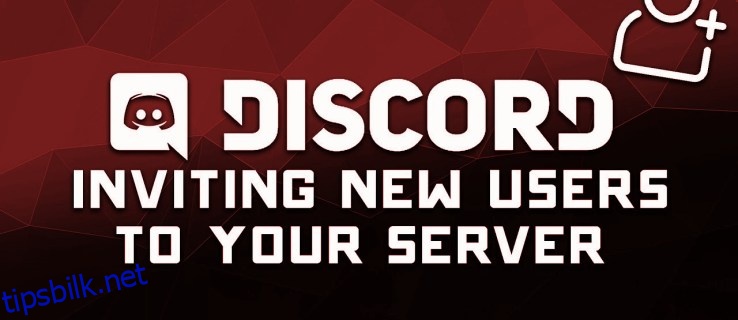
Hvordan invitere noen til en Discord-server
Uansett hvilken type enhet du benytter, vil fremgangsmåten for å invitere noen til din Discord-server være tilnærmet den samme.
Nedenfor beskriver vi hvordan du går frem via PC, Mac, og mobile enheter.
Instruksjoner for datamaskiner (PC/Mac)
For å invitere noen til en Discord-kanal (og dermed server), må du inneha invitasjonstillatelser. Som standard vil du ha disse tillatelsene dersom du er servereier. For andre brukere vil det kreve at servereieren tildeler disse tillatelsene til din rolle på serveren.
Med de nødvendige tillatelsene:
- Start Discord enten via nettleseren din eller desktop-applikasjonen.
- Velg serveren du ønsker å invitere noen til fra sidepanelet på venstre side.
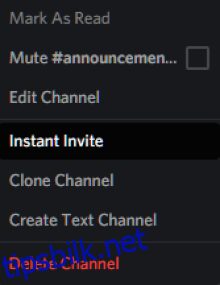
- Høyreklikk på den aktuelle kanalen, og en popup-meny vil vises. Fra denne menyen velger du «Direkte Invitasjon». Et nytt vindu vil dukke opp med en invitasjonslenke. Du har også muligheten til å klikke på «Direkte Invitasjon»-ikonet til høyre for kanalnavnet.
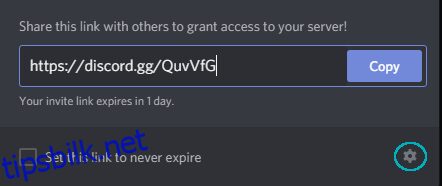
- Klikk på «Lenkeinnstillinger» (tannhjulet) i nedre høyre hjørne av vinduet. Her kan du velge blant følgende alternativer:
- «Utløper etter»: Bestem når invitasjonslenken skal opphøre å være gyldig.
- «Maks antall bruk»: Angi en grense for hvor mange brukere som kan benytte seg av lenken.
- «Gi midlertidig medlemskap»: Aktiver midlertidig medlemskap for brukere. Dette innebærer at de ikke kan bli med på nytt uten en ny invitasjon dersom de forlater serveren.
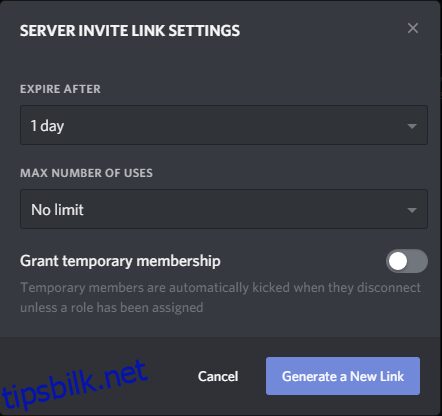
- Etter at du har justert innstillingene, klikker du på «Generer en ny kobling».
- Klikk «Kopier» for å lagre invitasjonslenken til utklippstavlen din.
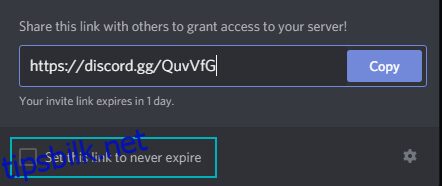
Det er alt som behøves. Bare distribuer denne lenken til personen du ønsker å invitere. Når de klikker på lenken, vil de umiddelbart kunne bli med i din Discord-server.
Instruksjoner for mobile enheter
Å invitere noen til en Discord-server fra en mobil enhet er nesten identisk med prosessen på en datamaskin. Følg disse trinnene for å starte:
- Start Discord-applikasjonen på din iOS- eller Android-enhet og logg inn på din konto.
- Trykk på de tre horisontale linjene som er stablet vertikalt, lokalisert øverst til venstre på skjermen. Dette vil åpne serverlisten din på venstre side av skjermen.
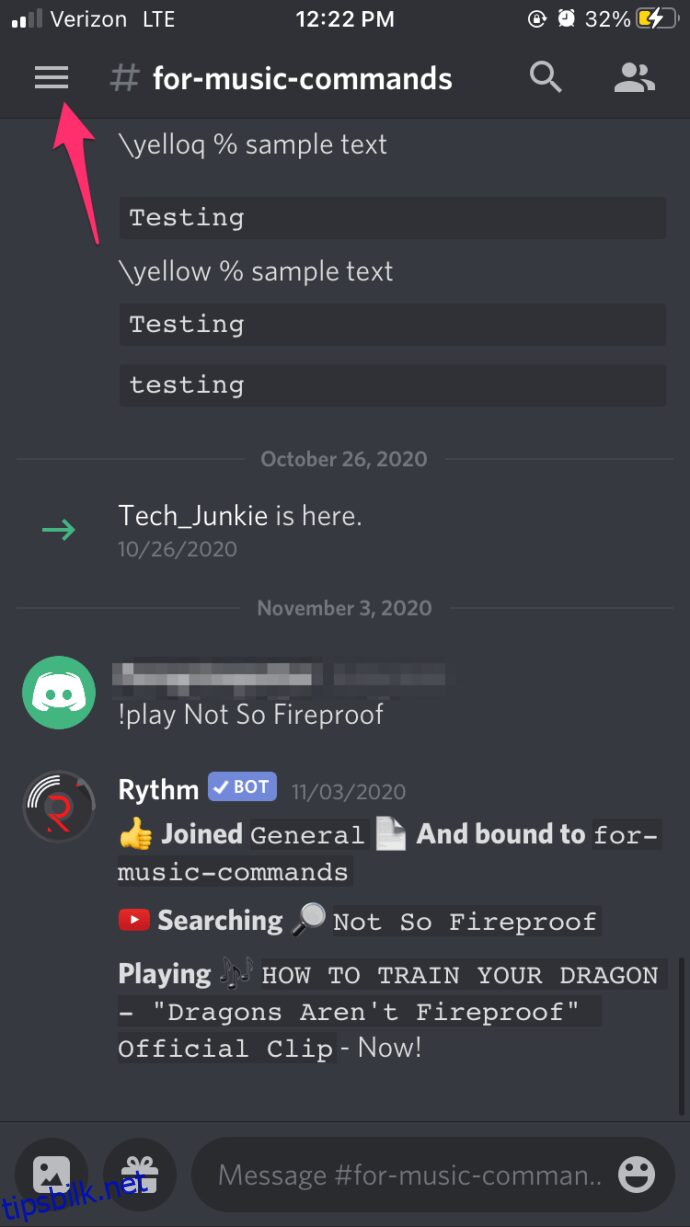
- Trykk på serverikonet, og en oversikt over alle tekst- og talekanalene til den serveren vil vises.
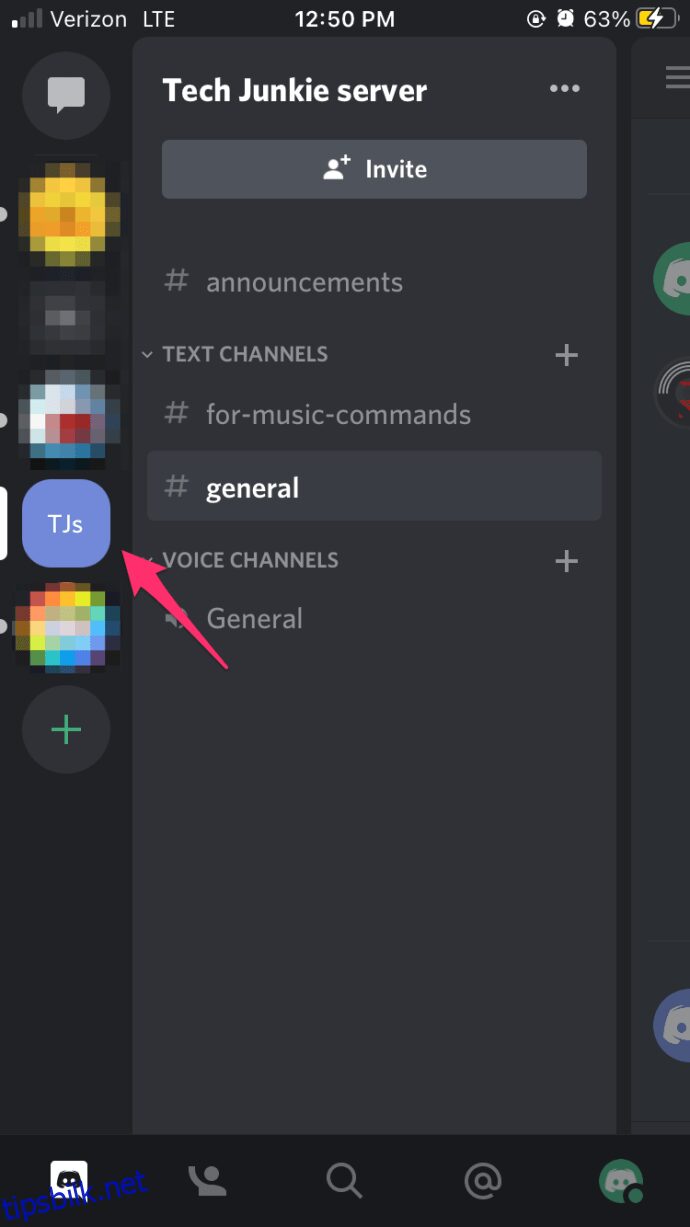
- Trykk på «Direkte Invitasjon»-ikonet, som er plassert rett under servernavnet.
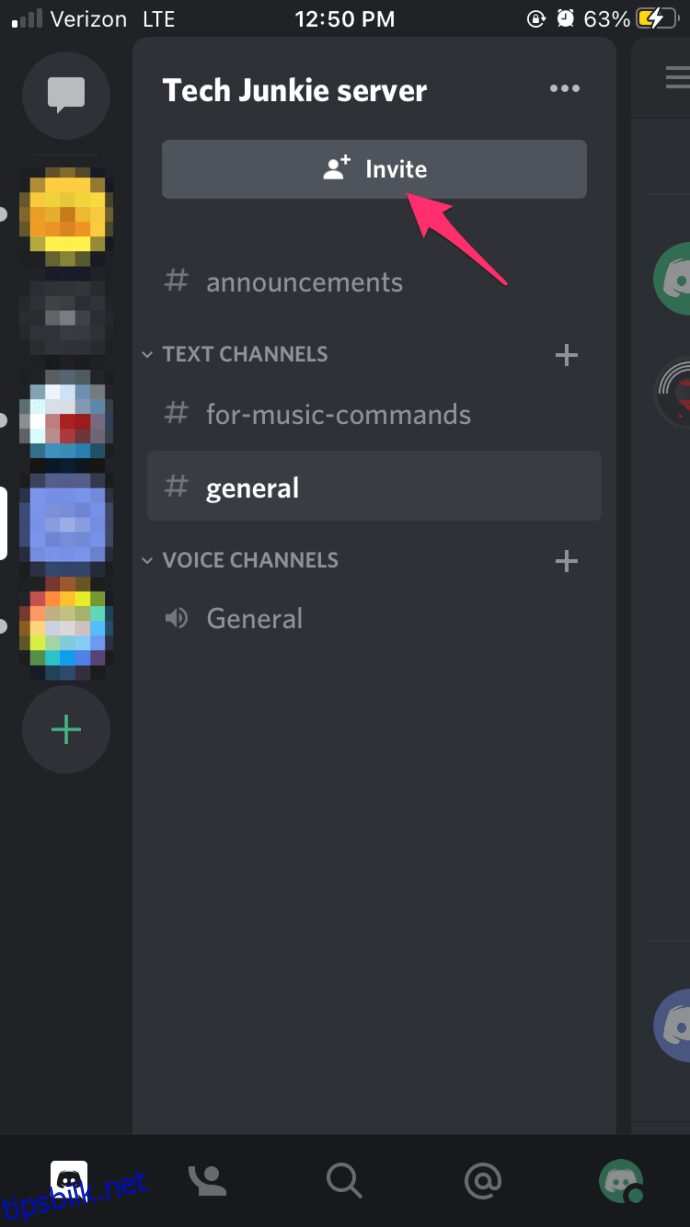
- Trykk på navnet til personen du ønsker å invitere.
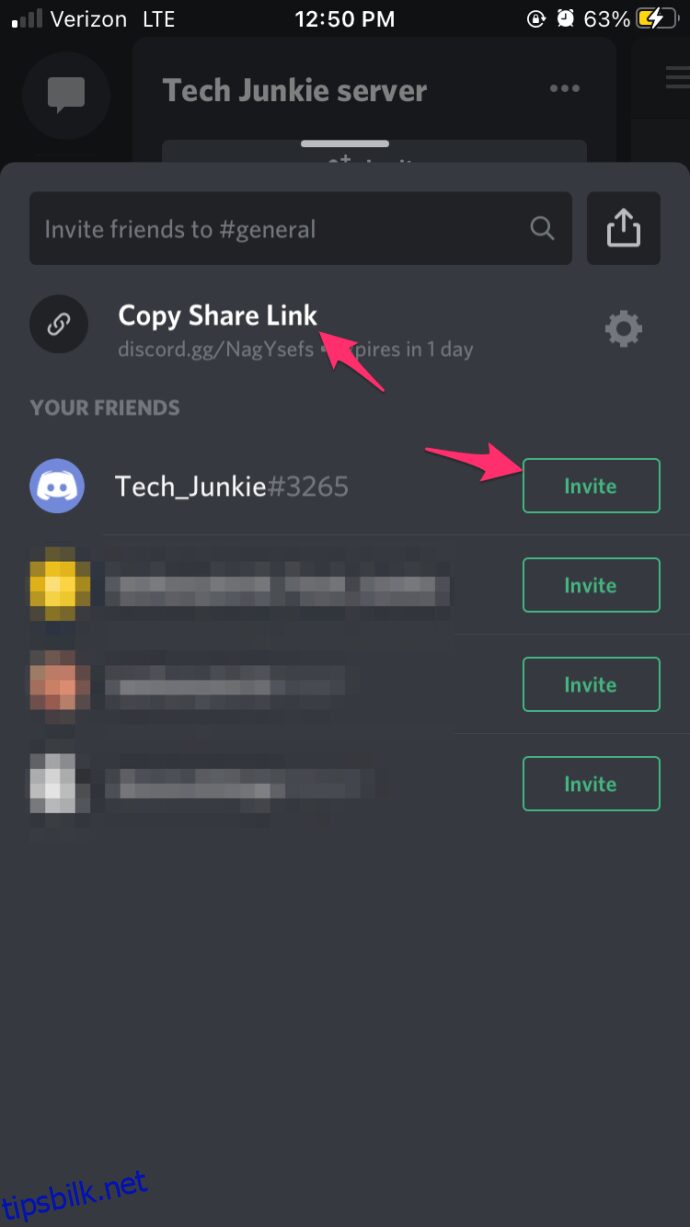
- Alternativt kan du kopiere lenken for å dele den etter eget ønske.
Når du har kopiert lenken til utklippstavlen, kan du sende den til hvem som helst du ønsker å invitere til din Discord-server.
Avsluttende betraktninger
Discord utgjør en utmerket plattform for kommunikasjon med dine venner via tale- og tekstchat, selv om grensesnittet kan kreve litt tilvenning i begynnelsen.
Ved å følge trinnene som er presentert ovenfor, vil du raskt og effektivt kunne invitere hvem som helst til din server på Discord.